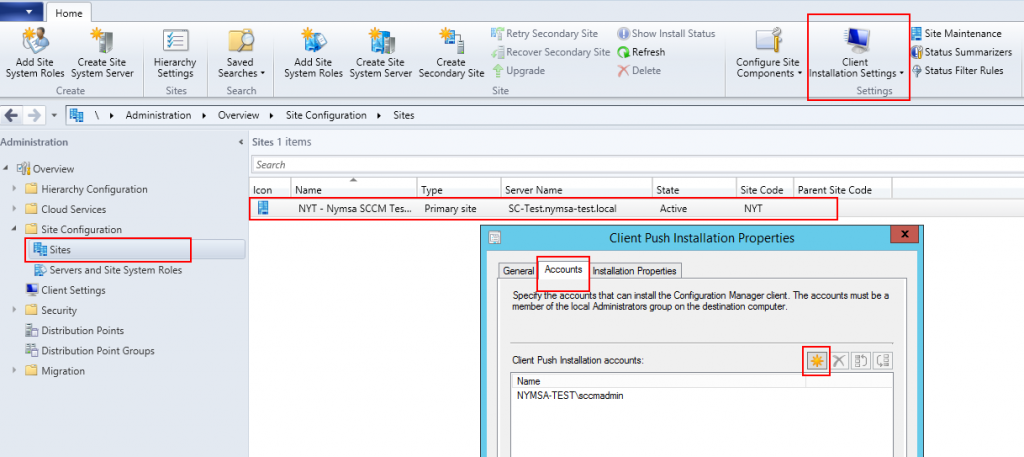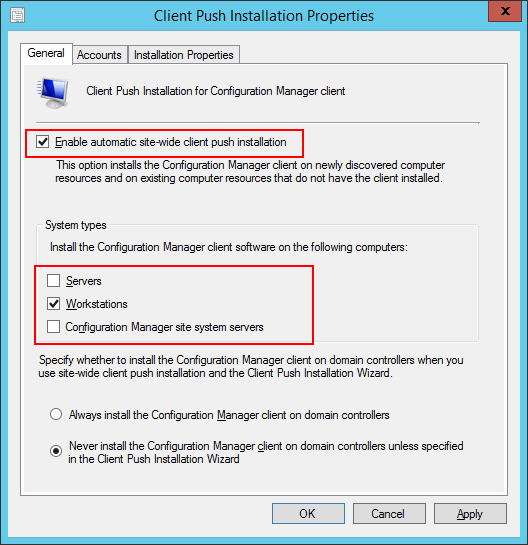Miniseriál o SCCM (System Center Configuration Manager)- díl 8. SCCM 2012 R2 – Konfigurace klienta
Konfigurace klienta
Než budeme dál pokračovat, tak musíme nastavit Klienta. Po instalaci je k dispozici Default Client Setting. Pokud budeme nastavení provádět přímo v něm, tak se automaticky aplikuje na každý nový počítač, který bude objeven pomocí Discovery. Nevýhodou je, že pokud se v nastavení ztratíme, tak se těžko budeme vracet k výchozímu nastavení. Proto si myslím, že je lepší vytvořit nového vlastního výchozího klienta (nazvaného např. Klient pro PC) a toho přiřadit všem námi vytvořeným skupinám. Pokud budeme mít problém s novým klientem, tam ho můžeme jednoduše smazat a následně vytvořit nového.
Klienti mají prioritu. Výchozí klient má prioritu 10 000. Klienti se aplikují od nejvyššího čísla k nejmenšímu. Klient s prioritou 1 bude aplikován jako poslední a tedy přepíše veškerá na-stavení, pokud již bylo něco nastaveno. Jednotlivá nastavení se mohou přepisovat, platí samozřejmě poslední nastavení.
Je vhodné do klienta vybrat jen to nejnutnější nastavení. Vytvoříme tedy nového výchozího klienta, pak klienta pro evidenci hardware a software, klienta pro Endpoint apod. Toto strukturování nám umožní přiřadit jednotlivé klienty konkrétním Kolekcím, přesně podle našich požadavků.
Postup nastavení nového výchozího klienta zde nebudu podrobně popisovat. Sám jsem po-stupoval podle jiných postupů, proto zde uvedu dva odkazy.
Odkaz č. 1
https://prajwaldesai.com/configuring-client-settings-in-configuration-manager-2012-r2/
odkaz č. 2
https://dalaris.com/sccm-2012-r2-part-10-client-settings-configurations-in-sccm-2012-r2/
Postupuji podle odkazu č. 1 a provádím následující změnu.
– Client Setting polling interval nastavuji na 15 minut (Default je 60). Nižší hodnota znamená častější obnovování, ale tím i větší zátěž na systém a síť.
Nastavení účtu pro instalaci klienta
Nyní musíme nastavit účet, pod kterým budeme klienty instalovat na počítače. Účet musí mít oprávnění lokálního administrátora a mít práva i k SCCM. Proto můžeme využít účet sccmadmin, který je ve skupině Domain Admins. Rozklikneme Administration – Overview – Site Configuration – Sites. Vybereme naší „Primary Site“ a z nabídky vybereme Client Installation Setting – Client Push Installation. Zde se přepneme na záložku Accounts, zadáme domé-nový účet sccmadmin a potvrdíme.
Instalace klienta
Klienta můžeme instalovat na počítače různými způsoby – automaticky, pomocí GPO nebo ručně. Je třeba zvážit výhody a nevýhody. Při automatické instalaci se klient nainstaluje automaticky na všechny nově objevené počítače (v doméně). Odpadá nám starost s instalací, ale třeba zvážit jestli to opravdu potřebujeme. (Můžeme si vybrat tři skupiny – servery, pracovní stanice, SCCM sites). Při ruční instalaci si vybereme, kam instalujeme, ale musíme na instalaci klienta pamatovat. Vhodné je automaticky instalovat na pracovní stanice. Na servery ručně, pokud to bude třeba. Vybereme stejné dialogové okno, jako minule. Rozklikneme Administration – Overview – Site Configuration – Sites. Vybereme naší „Primary Site“ a z nabídky vybereme Client Installation Setting – Client Push Installation. Zde se přepneme na záložku General. Zde vybereme Enable automatic site-wide client push installation a také vybereme pouze Workstations.
Přiřazení klienta (Deploy)
Nyní musíme nově vytvořeného výchozího klienta přiřadit jednotlivým kolekcím. Na klienta klineme pravým tlačítkem a vybereme Deploy. Pak už jen vybereme patřičnou kolekci a po-tvrdíme. Jsou dvě možnosti. Buď klienta přiřadíme All systems a pak je automaticky použit na všechny počítače nebo ho přiřadíme vybraným kolekcím, které jsme vytvořili nebo vytvoříme. Pokud budeme klienta přiřazovat ke konkrétním kolekcím, tak musíme pamatovat na přiřazení, v případě vytvoření nové kolekce. Pro kterou variantu se rozhodneme, záleží na našich podmínkách. Můžeme základního klienta přiřadit všem, tj. All Systems. Pokud vytvoříme další klienty (inventarizace HW a SW, antivir, apod.), taky je již přiřazujeme vybraným kolekcím.
Karel Nymsa MIEExpert